「初めてのAppleオンラインストアでの買い物が不安…」という方のために、購入の流れから注意点、よくある質問までをわかりやすく解説します!
公式ストアならではのメリットもチェックしながら、安心してお買い物ができるようにサポートします。

Appleオンラインストア購入の流れ【フローチャートで簡単理解】
1️⃣ 欲しい製品を選ぶ
iPhone・iPad・Macなど、自分が欲しいモデルをまず選びます。
2️⃣ カスタマイズを設定
容量や色、必要ならキーボードの種類などを選んで、自分好みにカスタマイズ。
3️⃣ 支払い方法・配送方法を選ぶ
クレジットカード・Apple Pay・分割払いなどの支払い方法と、自宅配送か店舗受取かを決めます。
4️⃣ 注文内容を確認
名前・住所・選んだ製品に間違いがないかしっかりチェック!
5️⃣ 注文完了!
「注文確定」を押すと、メールで注文内容の確認が届きます。その後は配送状況もアプリやメールで確認できます。
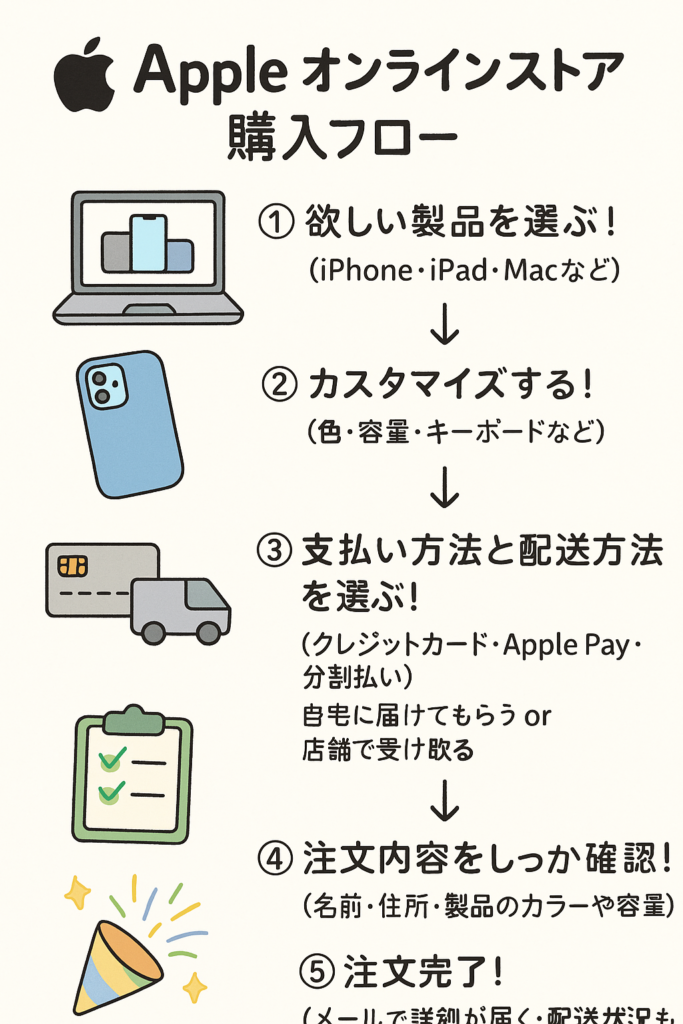
Appleオンラインストアとは?基本情報をチェック
Apple公式ストアの特徴とメリット
- 最新モデルやカラーを公式価格で購入可能
- カスタマイズ(容量・キーボード・CPUなど)が自由自在
- Apple公式の下取りプログラムで古い端末も有効活用
- 学割や法人割など、条件次第でさらにお得に
- サポートや返品制度が充実していて初心者でも安心
【比較表】Appleストア vs 家電量販店
| 項目 | Appleオンラインストア | 家電量販店 |
|---|---|---|
| カスタマイズ(容量・色) | ◎(自由に選択可能) | △(在庫次第) |
| 下取りプログラム | ◎(公式でスムーズ) | △(対応していない店舗もあり) |
| 学割・法人割 | ◎(適用あり) | ×(対象外) |
購入前に準備しておくべきこと【チェックリスト付き】
- Apple IDを確認または新規作成
- 支払い方法(クレジットカード・Apple Payなど)の事前確認
- 配送方法(自宅配送 or 店舗受取)を決めておく
- 下取り対象の端末があるか確認
アップルオンラインストアでの購入手順【初心者向け】
STEP1:製品を選ぶ → カスタマイズする
公式サイトでiPhone・iPad・Macなど欲しいモデルを選び、ストレージ容量や色、スペックを好みに合わせて設定。
STEP2:支払い方法と配送方法を選択
クレジットカード・Apple Pay・分割払いなどから選び、配送先や受取方法を設定します。
STEP3:注文確認 → 購入完了
最終確認画面で注文内容・配送先・支払い方法をよく確認して「注文確定」をタップ!
注意!
名前や配送先の入力ミスが意外と多いです。注文前に必ず再確認しましょう!
購入後の流れと注意点
配送スケジュール確認の仕方
注文完了後、メールやApple Storeアプリから配送状況をリアルタイムでチェック可能。
返品・キャンセル方法(14日以内)
未使用・初期不良なら14日以内は無料返品が可能。公式サイトの「注文」ページから簡単に申請できます。
トラブル事例と対処法
例:配送遅延→サポートに問い合わせ。間違えて注文→すぐにキャンセル手続きなど。
よくある質問(FAQ)
ギフト用の購入はできる?
ギフト包装やメッセージカードも追加可能(製品によっては対象外)。
学割が適用される条件は?
大学生・教職員など対象者で、UNiDAYSなどの認証サービスを通じて確認されます。
下取り金額はどう反映される?
購入金額から値引きされるか、後日Appleギフトカードで受け取る方法があります。
まとめ|Apple公式での購入は安心&簡単!
初心者も安心して使える理由まとめ
- 公式ならではの最新モデルと安心保証
- 自由なカスタマイズとお得な下取り
- サポートや返品制度も充実
おすすめの活用術&キャンペーン情報も確認しよう
学割や期間限定キャンペーン、Apple Pay支払い特典など、お得に使える情報は要チェック!
